在源代码左边双击将会添加断点。
Debug透视图
当点击Debug按钮时,Eclipse会提示你进入 Debug透视图。可以在右上方Expressions窗口点击鼠标右键在弹出菜单中选择 Add Watch Expression 或者点击如下图所示按钮则会出现,添加表达式窗口。你可以输入你想监视的表达式。
Display窗口
在上面的添加表达式窗口,虽然可以添加表达式,但是添加表达式他没有智能提示功能。你可以点击 Windows->Show View –>Display 菜单打开Display视图。再次视图中当你输入表达式,会有智能提示功能。
条件断点
有时我们需要断点满足某种条件是才进入断点。此时我们可以在 断点标记上点击鼠标右键 在弹出菜单上 选择 Breakpoint Properties 菜单,在断点属性对话框中 Enable Condition 复选框后,输入需要的条件。
异常断点
当我们设置某种异常时的断点,是我们可以在Debug透视视图上选中BreakPoints 视窗,在右上角点击 Add Java Exception Breakpoint 按钮,在弹出窗口中我们可以输入我们需要Debug的异常类型。



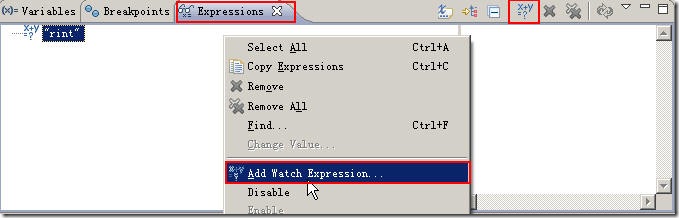

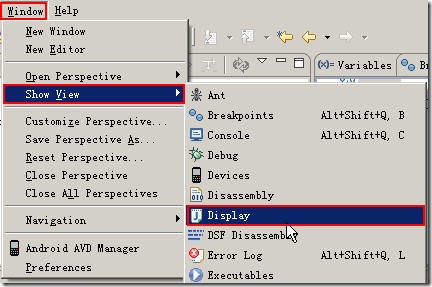
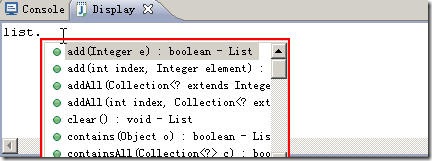
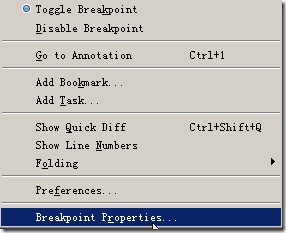
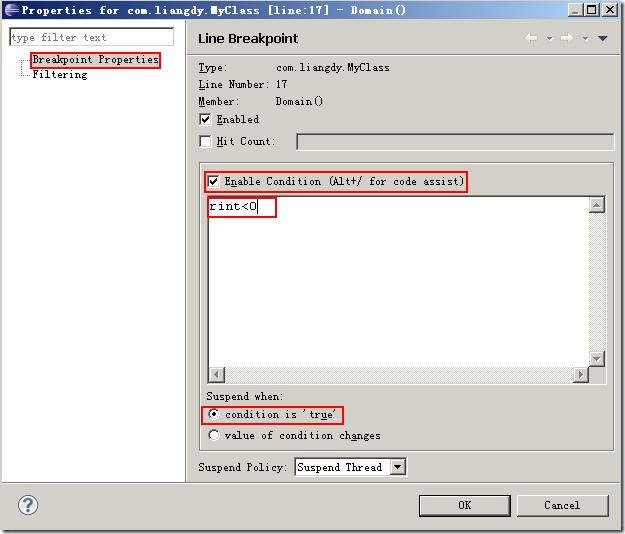
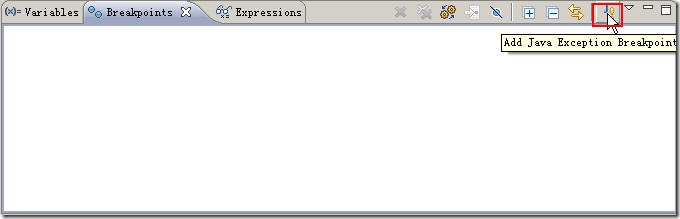
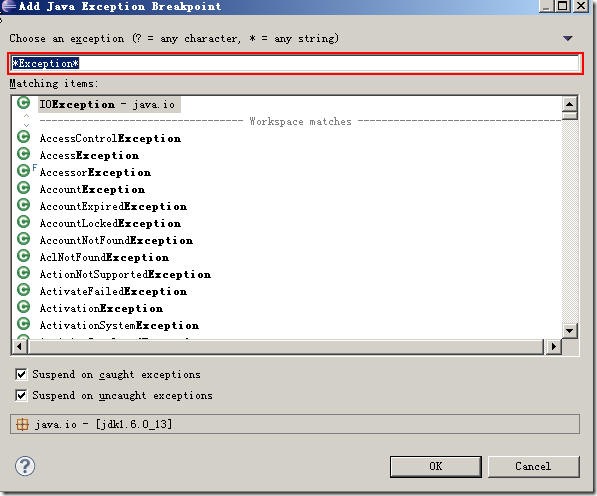

 浙公网安备 33010602011771号
浙公网安备 33010602011771号